ha van egy régebbi blogod, akkor valószínűleg vannak olyan ősi bejegyzéseid, amelyek nem igazán segítenek a webhelyeden, de nem akarod törölni őket, itt jön létre az archiválás.
szeretné archiválni a régi bejegyzéseket és oldalakat a WordPress webhelyén, mint az e-mailjeivel? Sajnos a WordPressnek nincs ilyen natív funkciója. De nem kell aggódnia, mivel összeállítottunk egy gyors bemutatót arról, hogyan lehet archiválni a WordPress-ben, hogy segítsen.
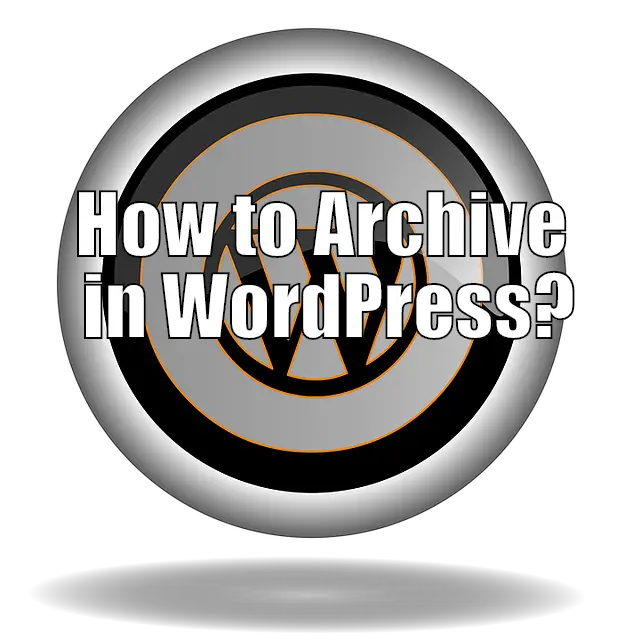
hogyan archiválható a WordPress? Mivel a WordPress nem rendelkezik natív támogatással a bejegyzések és oldalak archiválásához, egy plugin segítségét kell igénybe vennünk. Ehhez az oktatóanyaghoz az Edit Flow WordPress plugint fogjuk használni.
a plugin telepítése és aktiválása a honlapon, feje fölött WordPress Dashboard > Sidebar Menu > Edit Flow > egyéni állapotok. Most a megadott opciók használatával hozzon létre egy új egyéni állapotot-archiválva.
Ezután keresse meg azt a bejegyzést vagy oldalt, vagy bármely egyéni bejegyzéstípust, amelyet archiválni és szerkeszteni szeretne. A WordPress szerkesztőben észre kell vennie egy kiterjesztett Post Status opciót a jobb oldali menüben a dokumentumok fül alatt.
megnyílik egy legördülő menü, ahol megtalálja az új Archivált állapotot. Válassza ki, majd Az Archivált Mentés gombot a képen látható módon, és a kiválasztott bejegyzés/oldal archiválásra kerül, és eltávolításra kerül a webhely előlapjáról.
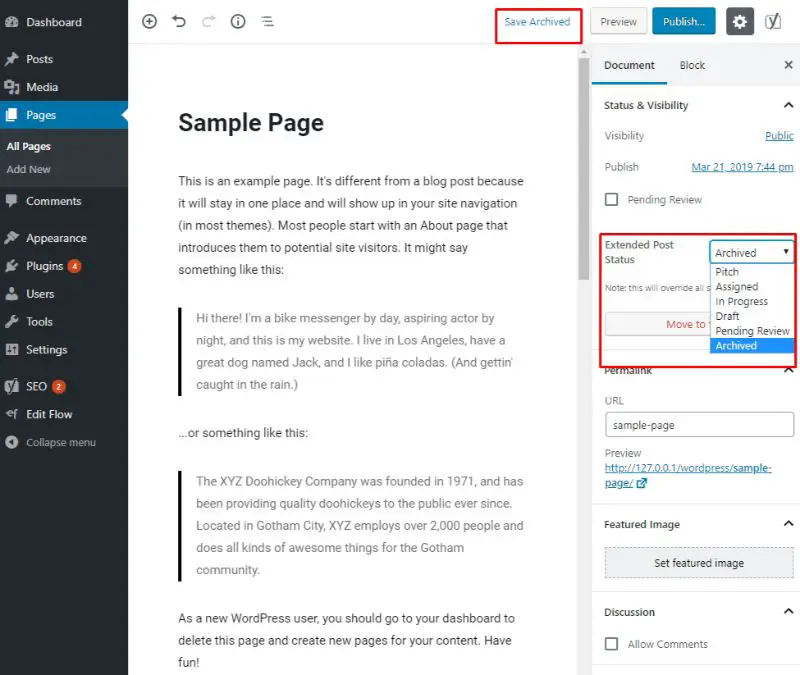
mint láthatja, a WordPress-ben történő archiváláshoz nemcsak új plugint kell telepítenie, hanem új Archivált egyéni állapotot is létre kell hoznia. Mindez elsöprő lehet, különösen az új felhasználók számára.
ha csak most kezdi a WordPress programot, javasoljuk, hogy olvassa el a témával kapcsolatos részletes útmutatónkat. Ott már lefektetett egy lépésről lépésre bemutató, amely minden egyes szakaszában részletesen, így könnyen alkalmazni a saját WordPress honlapján.
- részletes útmutató a WordPress archiválásához
- 1. lépés: A Plugin telepítése
- 2. lépés:
- 3. lépés:
- 4. Lépés:
- 5. lépés:
- Lépés 6:
- 7. lépés.
- egy másik lehetőség az archiváláshoz hasonló Plugin használata nélkül
- egyéb archív WordPress plugins
- olvasóink kapcsolódó kérdései:
- Hogyan Lehet Visszavonni Az Összes Bejegyzést A WordPress-Ben?
- hol találhatók archív oldalak a WordPress – ben?
részletes útmutató a WordPress archiválásához
1. lépés: A Plugin telepítése
irány a WordPress irányítópultja > Plugins > Új hozzáadása. Most írja be az Edit Flow parancsot a keresőmezőbe, és a következő képen látható plugint kell kapnia.
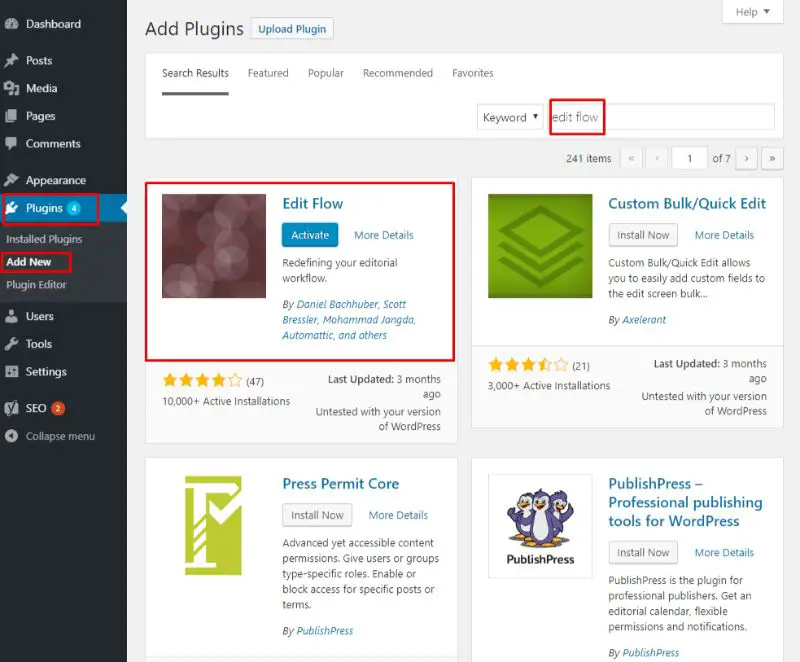
telepítse és aktiválja a plugint a WordPress webhelyén. Ha kész, térjen vissza a WordPress irányítópultjára.
2. lépés:
a WordPress webhelyére telepített bővítménnyel észre kell vennie egy új lehetőséget – a Flow szerkesztése, a WordPress oldalsávján. Vigye az egérmutatót az opció fölé, és megjelenik egy előugró menü az úgynevezett opcióval egyéni állapotok.
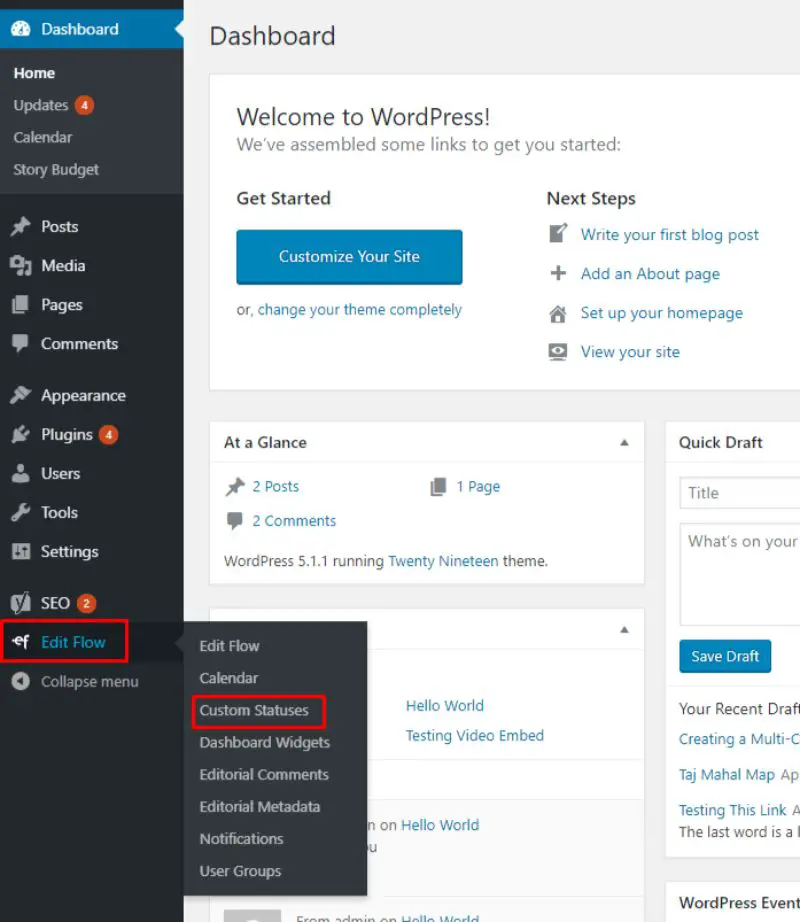
3. lépés:
kattintson az egyéni állapotokra, és a következő képernyőre kerül, ahol egyéni post állapotokat hozhat létre a munkafolyamat szakaszainak meghatározásához.
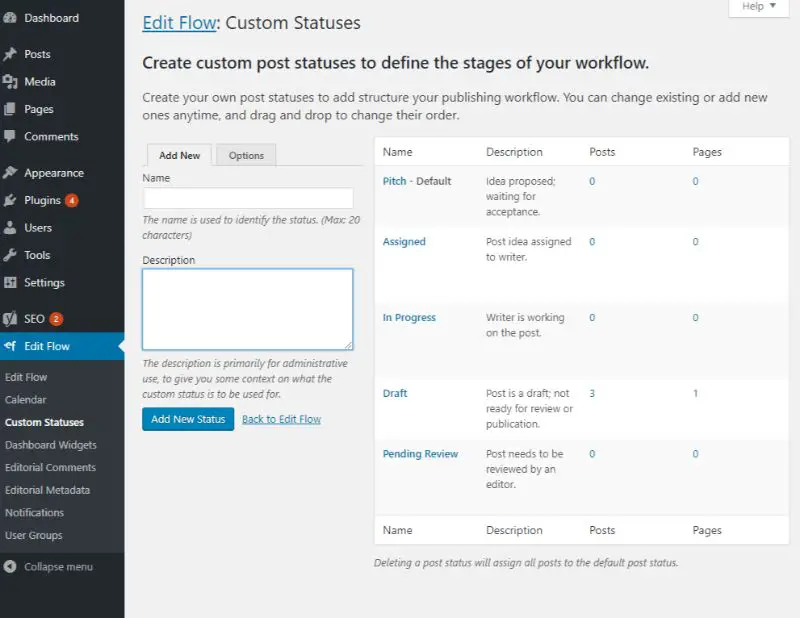
amint a fenti képen látható, a WordPress telepítésünk már rendelkezik ezekkel az 5 post státusszal:
- Pitch-az alapértelmezett post állapota.
- Hozzárendelt
- Folyamatban
- Tervezet
- Függőben Lévő Felülvizsgálat
4. Lépés:
új bejegyzés státuszt hozunk létre – archiválva, mivel a WordPress alapértelmezés szerint nem rendelkezik ilyennel.
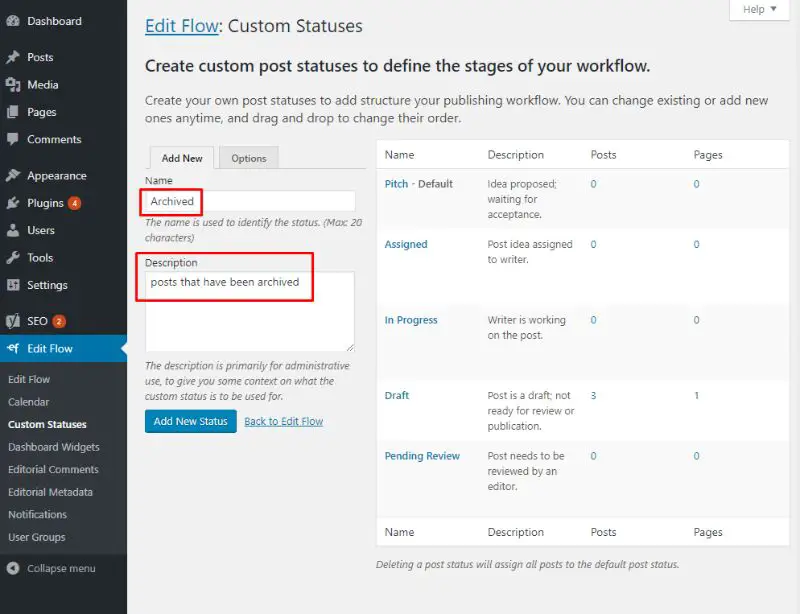
amint a fenti képen látható, az új állapotot Archiváltnak neveztük el, a leírást pedig “archivált bejegyzések” – ra állítottuk.”
5. lépés:
most, ennek az oktatóanyagnak a céljából archiváljuk a WordPress oldal – Minta oldalt.
ehhez navigálunk oldalak > minden oldal az irányítópult oldalsávján. Innen válassza ki a minta oldalt, majd kattintson a Szerkesztés gombra.
miután belépett a WordPress szerkesztőbe, keresse meg az úgynevezett opciót kiterjesztett bejegyzés állapota a dokumentumok fül alatt a jobb oldali oldalsávon.
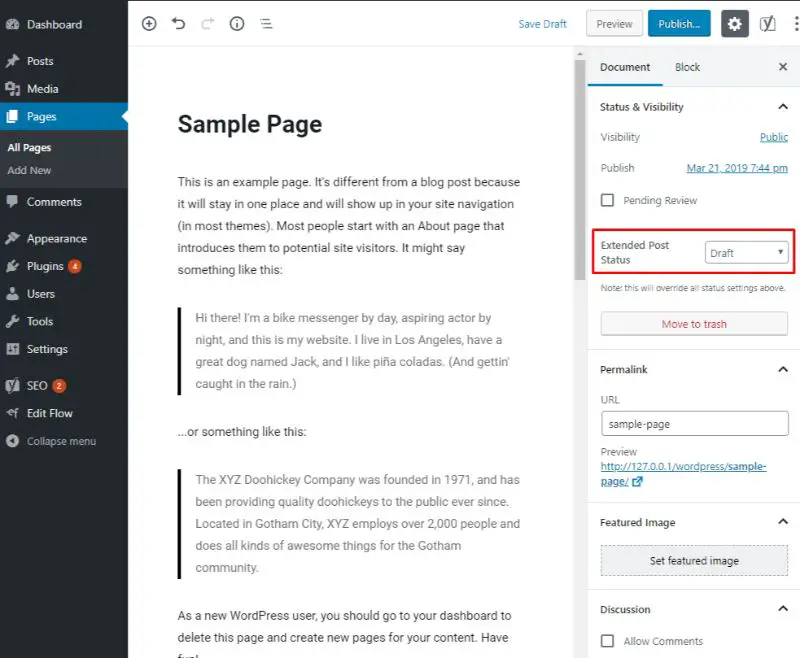
Lépés 6:
nyissa meg a kiterjesztett Post Status legördülő menüt, és látnia kell Az Archivált egyéni állapotunkat.
jelölje ki, majd mentse az oldalt archivált formában az alábbi képen látható módon.
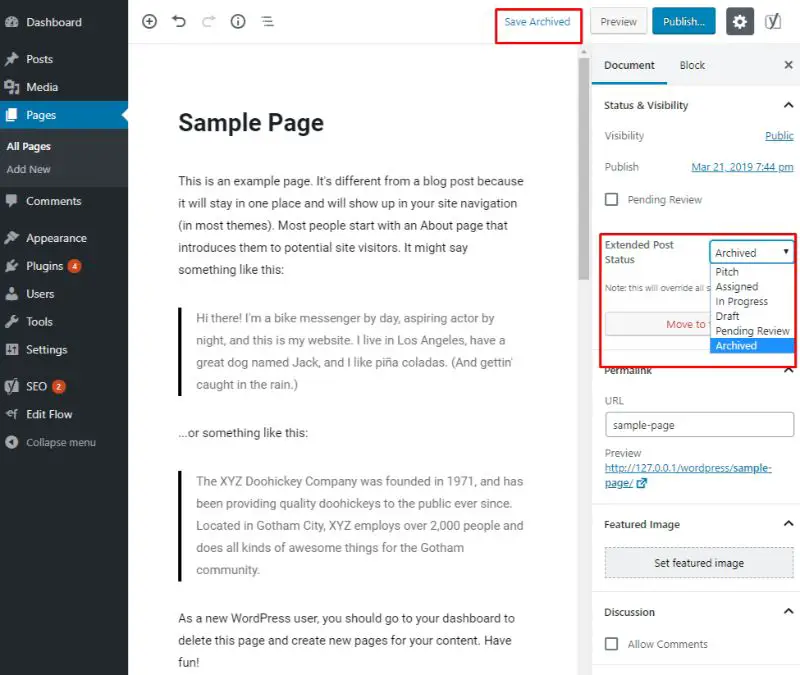
7. lépés.
a 6.lépés befejezése után térjen vissza az összes oldal szakaszba. Itt észreveszi, hogy a mintaoldal most Archivált állapotban van.
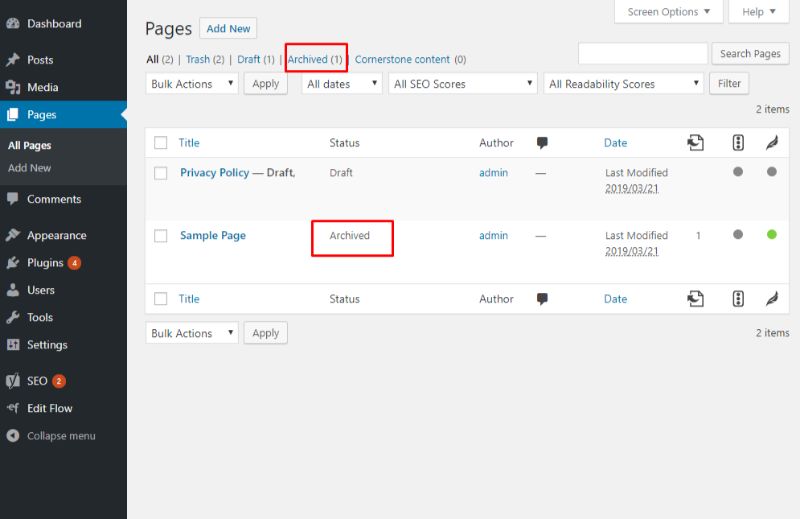
ezenkívül egy új Archivált link került hozzáadásra az oldalszám mellett, amely segítségével meglátogathatja az összes archivált oldalt.
mondanom sem kell, hogy az oldalt is eltávolították a kezelőfelületről, és keresésekkel sem lesz elérhető.
Megjegyzés: példánkban a fenti módszert követtük egy oldal archiválásához a WordPress programban. Használhatja azonban a lépéseket, amikor megpróbálja archiválni a bejegyzéseket vagy bármilyen egyedi bejegyzéstípust a WordPress programban.
egy másik lehetőség az archiváláshoz hasonló Plugin használata nélkül
ha ismét csak egy WordPress-bejegyzést szeretne elrejteni törlés nélkül, akkor ez egy másik lehetőség az Ön számára anélkül, hogy plugint kellene telepítenie vagy használnia.
használhatja az úgynevezett láthatósági funkciót. Ezt az opciót egyszerűen “Private” – re állítja, és egyszerűen elrejti mindenki elől, aki meglátogatja webhelyét az adminisztrátorokon és a szerkesztői jogokkal rendelkező felhasználókon kívül.
- jelentkezzen be az irányítópultra
- kattintson a “hozzászólások”, majd a “Minden hozzászólás”
- keresse meg az archiválni kívánt bejegyzést (a bejegyzések keresése funkció a nagyobb webhelyeknél működik a legjobban)
- vigye az egérmutatót a cím alatt, majd kattintson a “gyors Szerkesztés” gombra
- kattintson a privát jelölőnégyzetre
- majd kattintson a frissítés menteni
egyéb archív WordPress plugins
itt van egy kéz tele archív Plugins, hogy már használt, vagy legalább tesztelt.
- Genesis Widgetized Archive – mi, mint ez, mivel mi használjuk Genesis alapú keretrendszer egy csomó honlapunkon. Tömör és gyors. Ezzel a bővítménnyel nagyon gyorsan megváltoztathatja a megjelenést a legkevesebb erőfeszítéssel. Csakúgy, mint a téma, nagyon kicsi és könnyű, így nem fogja lelassítani a webhelyét. A betöltési idő az egyik legfontosabb tényező a felhasználó és a google rangsorolásakor.
- tisztítsa meg az Archívumaimat – ez a plugin jobban működik sokkal régebbi webhelyeken vagy egy olyan webhelyen, ahol 1000 régebbi bejegyzés található. Valóban kompakt és vonzóbbá teheti a végfelhasználó számára. Remekül működik a gyorsítótárazási bővítményekkel is.
- Compact Arvhives – ha csak most kezdődik, akkor nem kell aggódnia, amíg nem lesz egy létrehozott oldalon, mint az alapértelmezett WP Archive widget jól működik a kezdő oldalak. De ha egyszer megy, és kap több mint 100 hozzászólás akkor eldönthetjük, hogy vizsgálja meg valamit, hogy lehet, hogy a dolgok szükség, és kompakt archívumok egyike azoknak kütyü.
- JQuery Archive List Widget – Ez egy nagyon jó widget, amely JQuery megjelenítéséhez összecsukható archív lista, amely nagyon ügyes és kompakt. Ez csökkenti a wp alapértelmezett archiválási opciójának helyét is.
- Smart Archives Reloaded – ez a plugin kiválóan működik a különböző weboldalakon, mert sok különböző előre beállított formátumokat lehet beállítani, és kap ez gördülő gyorsan. Csoportosíthat olyan dolgokat, mint a hónap vagy az év.
olvasóink kapcsolódó kérdései:
Igen elrejtheti a hozzászólásokat. Azt is, hogy azok saját vagy jelszóval védett. De ragaszkodva elrejti őket csak annyit kell tennie, hogy megy szerkeszteni egy bejegyzést lesz egy doboz feliratú “Post láthatóság”. Innen csak ellenőriznie kell a “Elrejtés az első oldalon”elemet. Vannak más lehetőségek is, mint például a kategória, a címke, a szerző és az archívum elrejtése. Vagy akkor is, ha ezt használhatja, ha el akarja rejteni a keresési eredményeket, például a google-t.
Hogyan Lehet Visszavonni Az Összes Bejegyzést A WordPress-Ben?
ez valójában egy egyszerű feladat, amelyet a fő Hozzászólások irányítópultján lehet elvégezni. Menjen oda, válassza ki a legördülő állapotot a “vázlat” – ra a közzétett menüből, majd kattintson a Frissítés gombra. Ez az.
hol találhatók archív oldalak a WordPress – ben?
az archivált oldalak egyszerűen szűrt oldalak, így ha rákattint a kategóriájára, egy archív oldal felsorolja az adott kategória összes bejegyzését. Ugyanez vonatkozik, ha címke, dátum, szerző vagy bármi más alapján szűr.
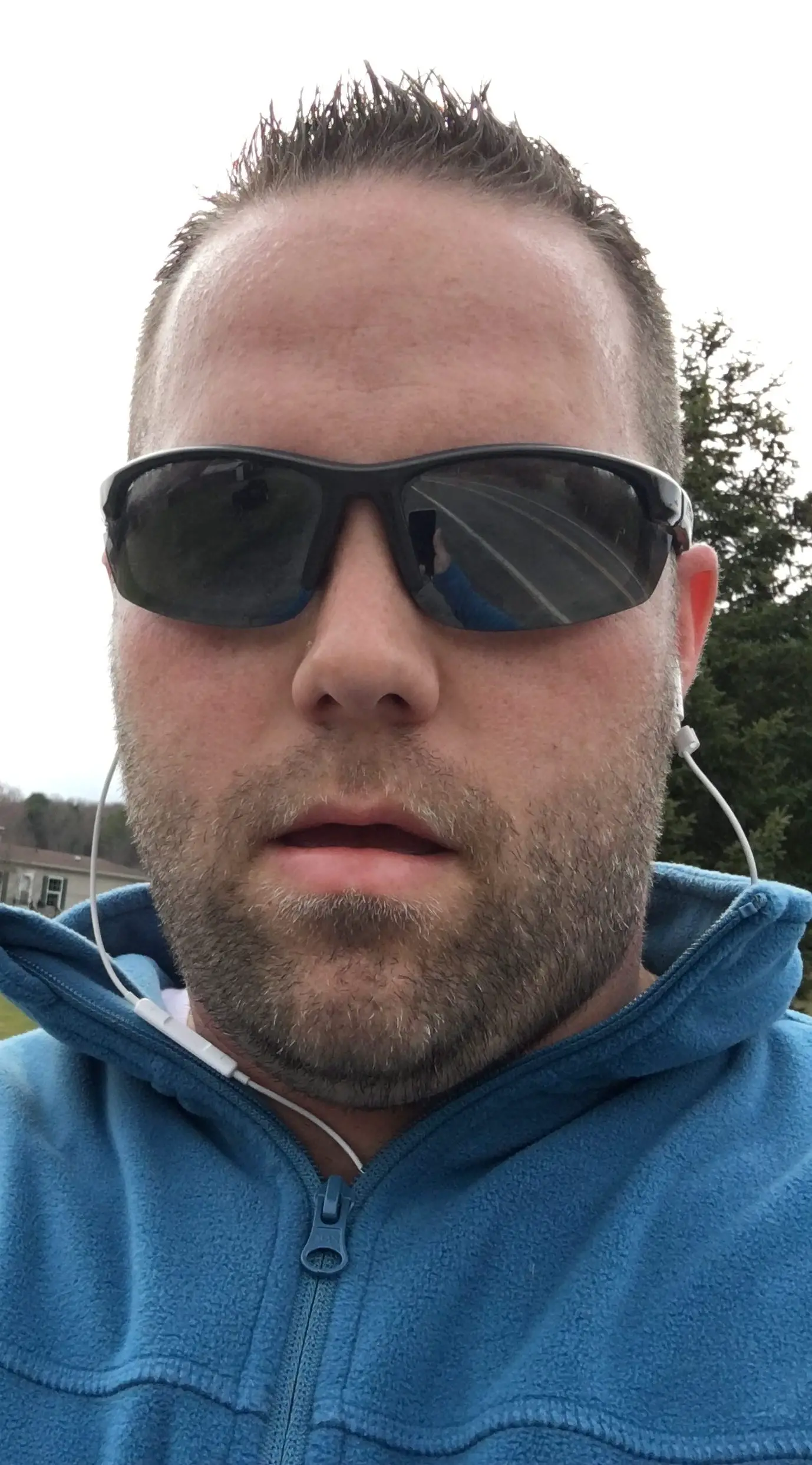
Helló, A nevem Tab Winner. Információtechnológiai végzettségem van, webfejlesztésre koncentrálva. Ami őszintén szólva nem sokat jelent a mai világban, ha bárki rendelkezésére áll a webhelyépítők kísérete. 2016 májusa óta teljes munkaidős vállalkozó vagyok. Azóta nem néztem vissza.
